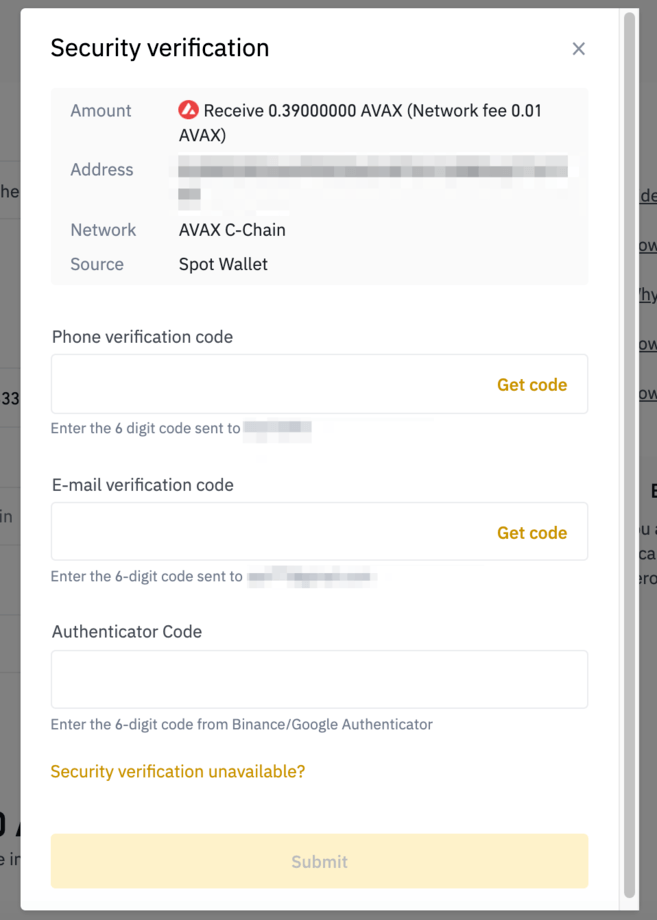TL;DR
MetaMask är en kryptovaluta-plånbok som kan laddas ner på Chrome och Firefox som ett webbläsartillägg eller som en app på iOS- och Android-enheter. Den tillåter användare att lagra och handla krypto genom ett enkelt gränssnitt.
MetaMask gör det möjligt för användare att interagera med DeFi-ekosystem på Ethereum och andra blockkedjenätverk, såsom Binance Smart Chain, Polygon och Avalanche. Den här guiden kommer att lära dig hur du ansluter din MetaMask till Avalanche-nätverket.
Om du redan använder Avalanche-nätverket bör du veta att endast C-Chain-plånboken är kompatibel med MetaMask. Så för att överföra AVAX från din Avalanche-plånbok måste dina token finnas i din C-Chain-plånbok. Du kan också överföra din AVAX till MetaMask från en börsplånbok som har integrerad C-Chain, till exempel Binance.
Introduktion
Hur konfigurerar jag MetaMask?
Om du redan har en MetaMask-plånbok hoppar du till nästa avsnitt för att se hur du ansluter din plånbok till Avalanche och lägger till AVAX-token. Om du inte har en MetaMask-plånbok ännu måste du följa du dessa steg för att konfigurera en.
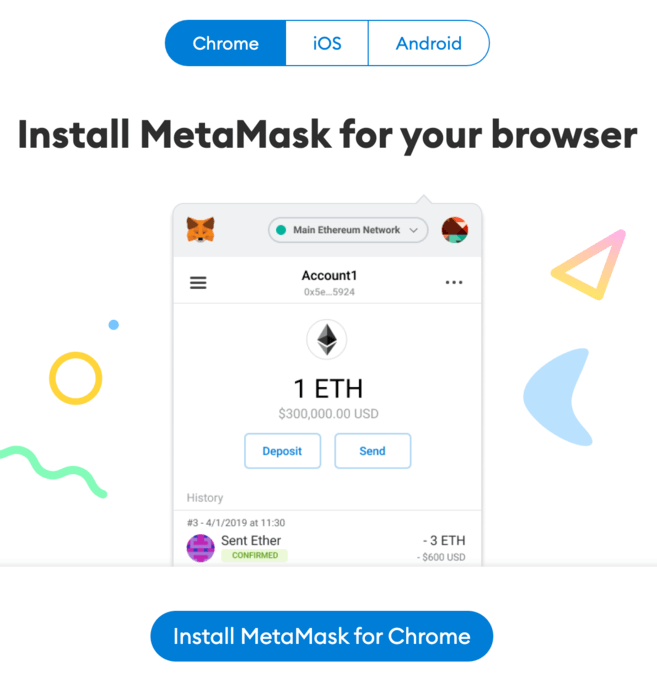
2. Du bör se MetaMask-räven på välkomstskärmen efter installationen. Klicka på [Kom igång].
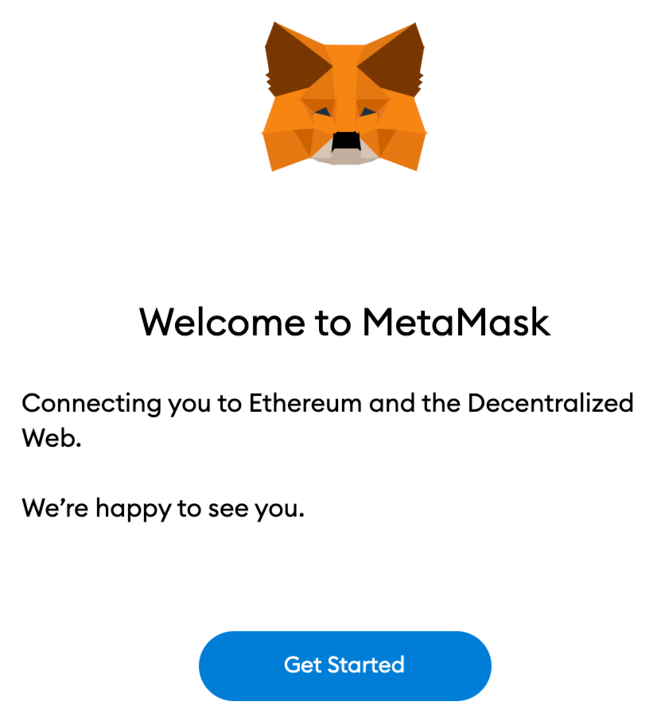
3. Klicka på [Skapa en plånbok] för att skapa din MetaMask-plånbok, eller klicka på [Importera plånbok] för att importera en gammal plånbok med hjälp av din seed-fras.
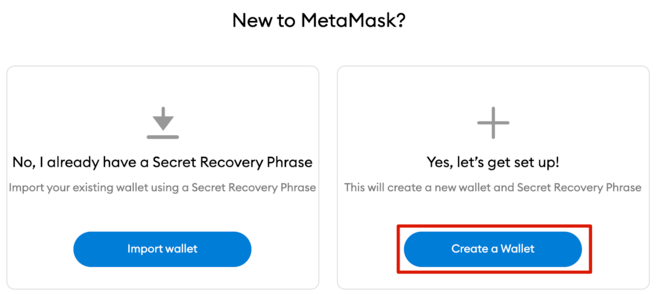
4. Du tillfrågas då om du vill dela anonym användardata med MetaMask för att hjälpa dem att förbättra tillägget. Oavsett ditt val påverkar inte detta din MetaMask-användning.
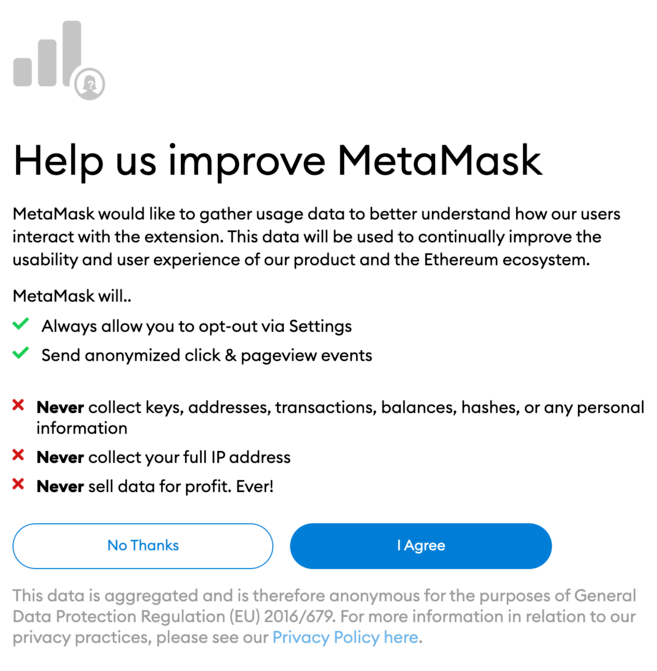
5. Skapa ett säkert lösenord för din plånbok.
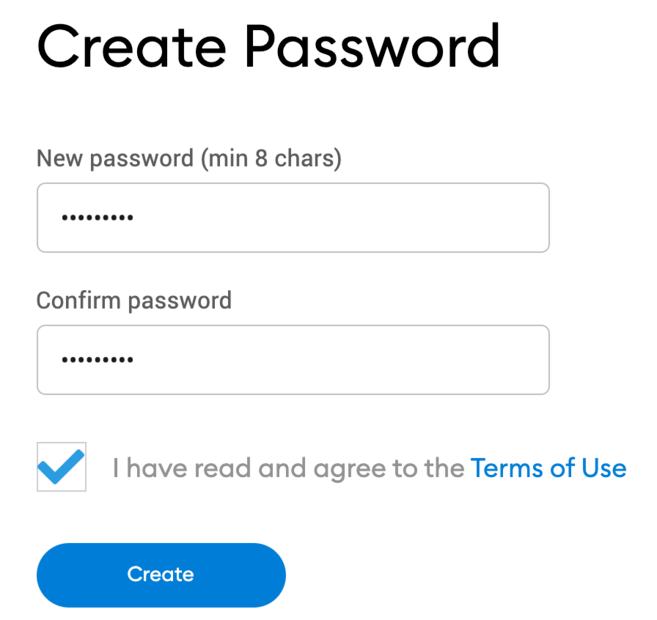
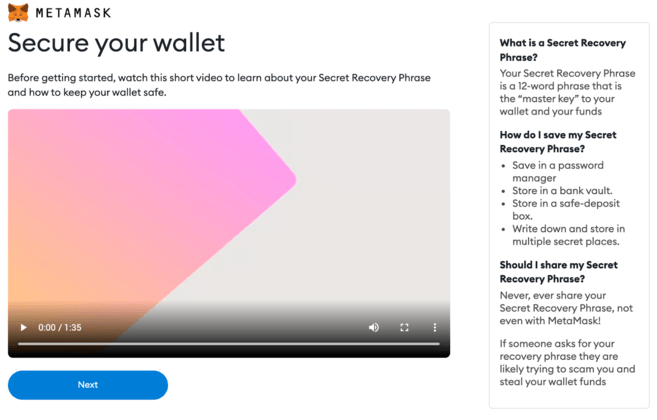
7. Därefter får du din seed-fras. Klicka för att visa orden och skriv ner dem i rätt ordning. Du bör förvara din seed-fras på säkra platser offline och aldrig dela den med någon.
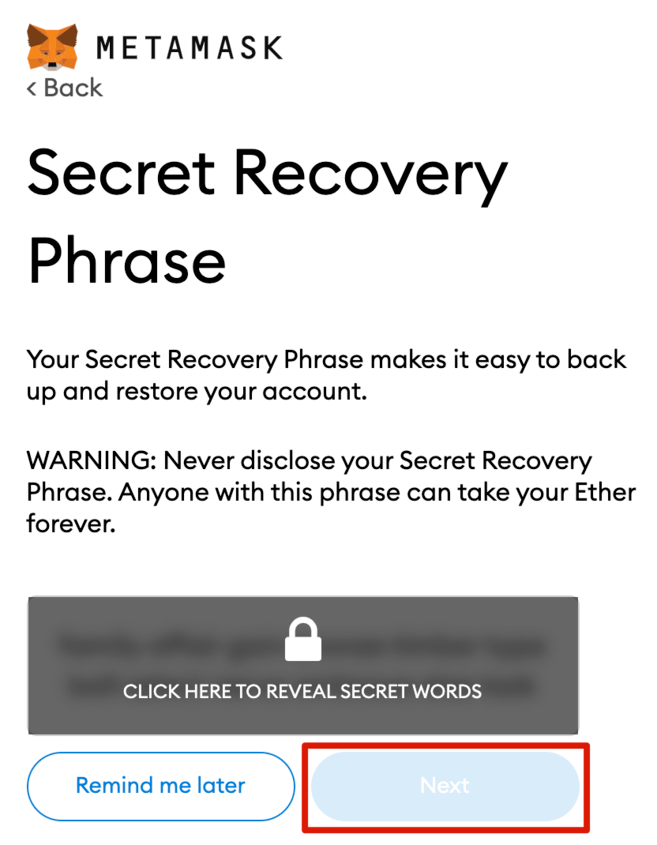
8. För att du säkert ska säkerhetskopiera seed-frasen korrekt måste du upprepa den genom att välja orden längst ner i rätt ordning. Klicka på [bekräfta] för att fortsätta.
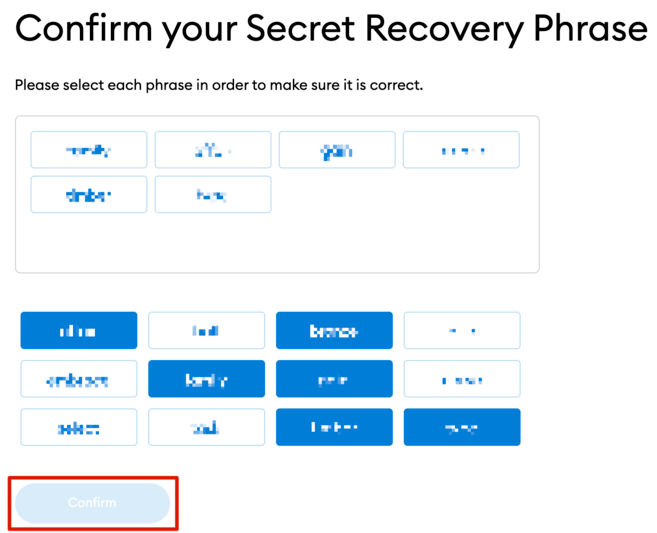
9. Din MetaMask-plånbok är nu redo att användas. Klicka på [Klart] för att gå till din plånbok.
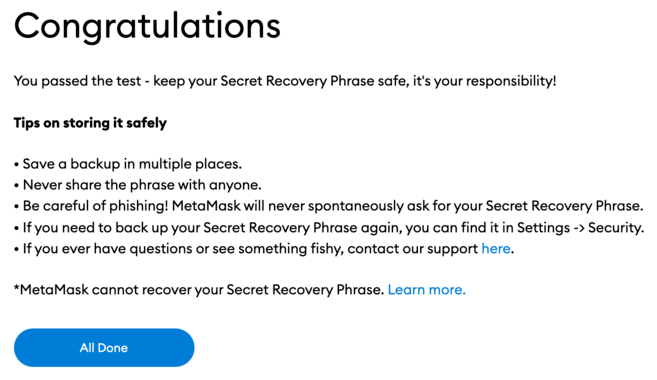
10. Du kan fästa din MetaMask-plånbok till din Chrome-webbläsare för enkel åtkomst. Klicka på pusselikonen och sedan på nålikonen bredvid [MetaMask] för att fästa den i verktygsfältet.
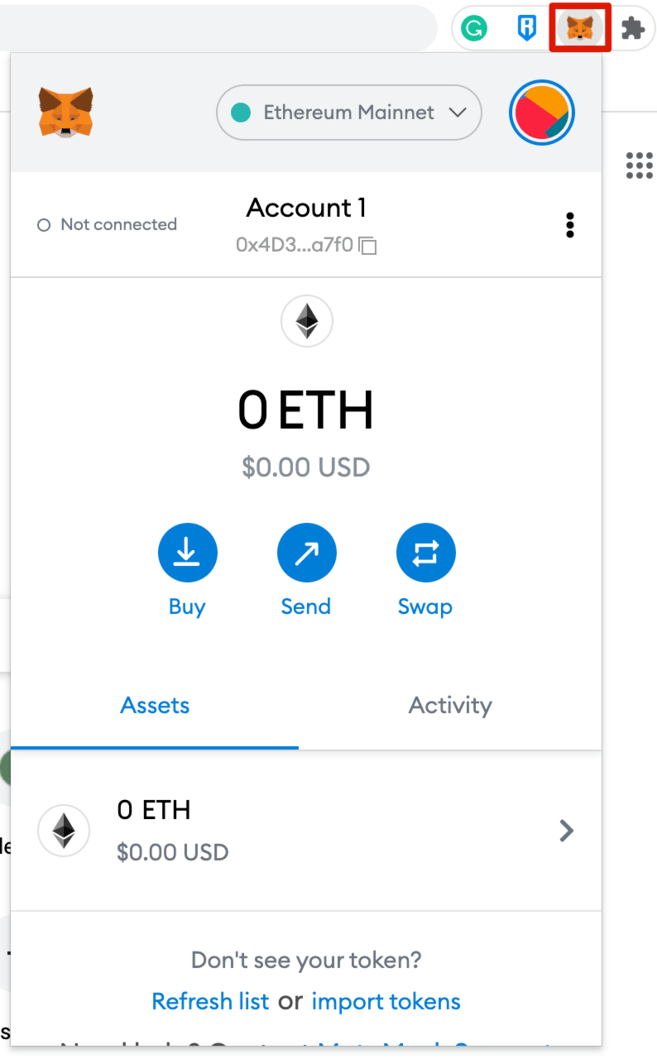
Hur ansluter jag Avalanche till MetaMask?
1. Öppna ditt plånbokstillägg och klicka på nätverkets rullgardinsmeny.
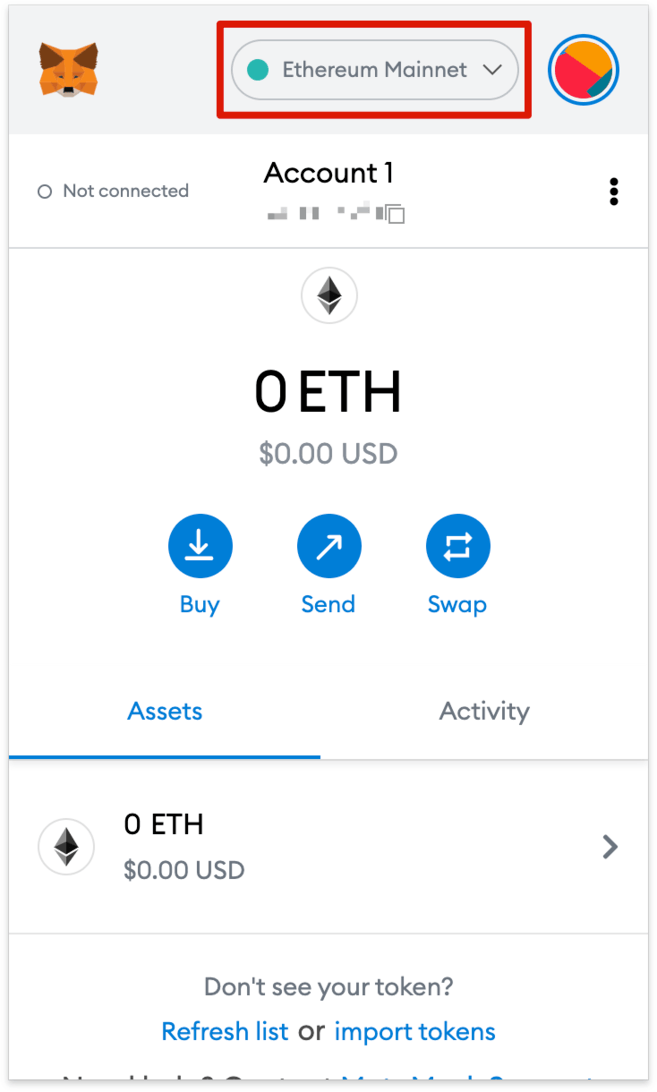
2. Klicka på [Lägg till nätverk].
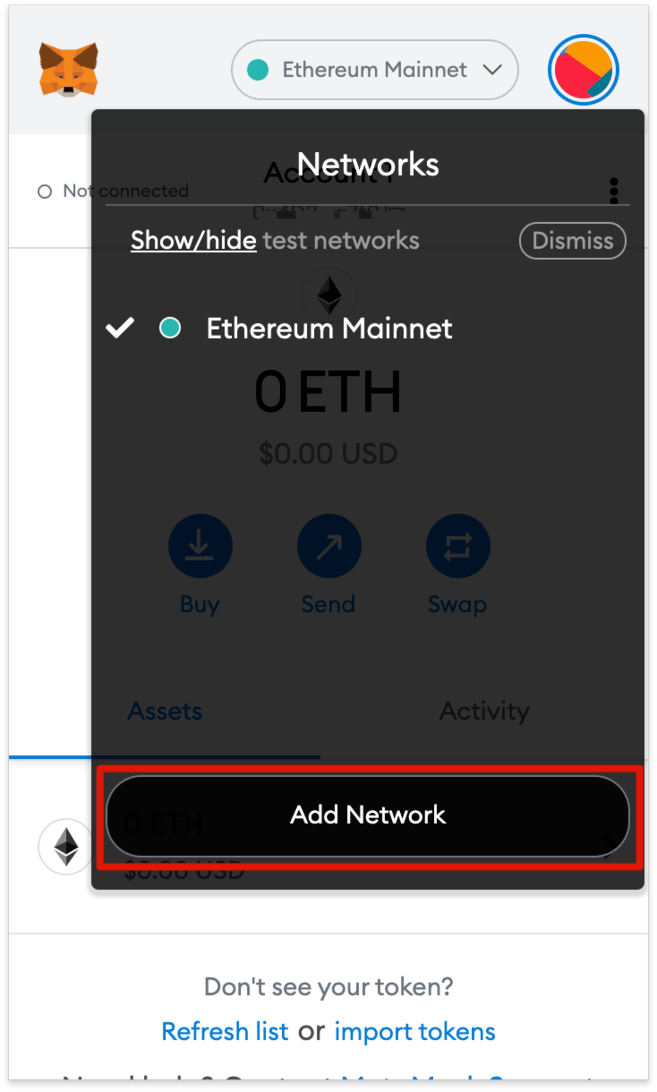
3. Du omdirigeras nu till sidan [Lägg till ett nätverk]. Kopiera och klistra in följande uppgifter och klicka på [Spara].
Nätverksnamn | Avalanche-nätverk |
Ny RPC-URL | https://api.avax.network/ext/bc/C/rpc |
Kedje-id | 43114 or 0xa86a |
Valutasymbol | AVAX |
URL till block-utforskaren | https://snowtrace.io/ or https://cchain.explorer.avax.network/ |
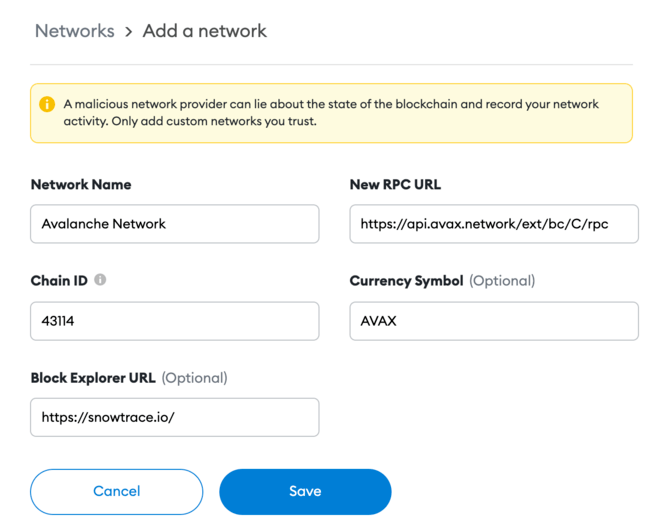
4. Din MetaMask-plånbok är nu ansluten till Avalanche-nätverket.
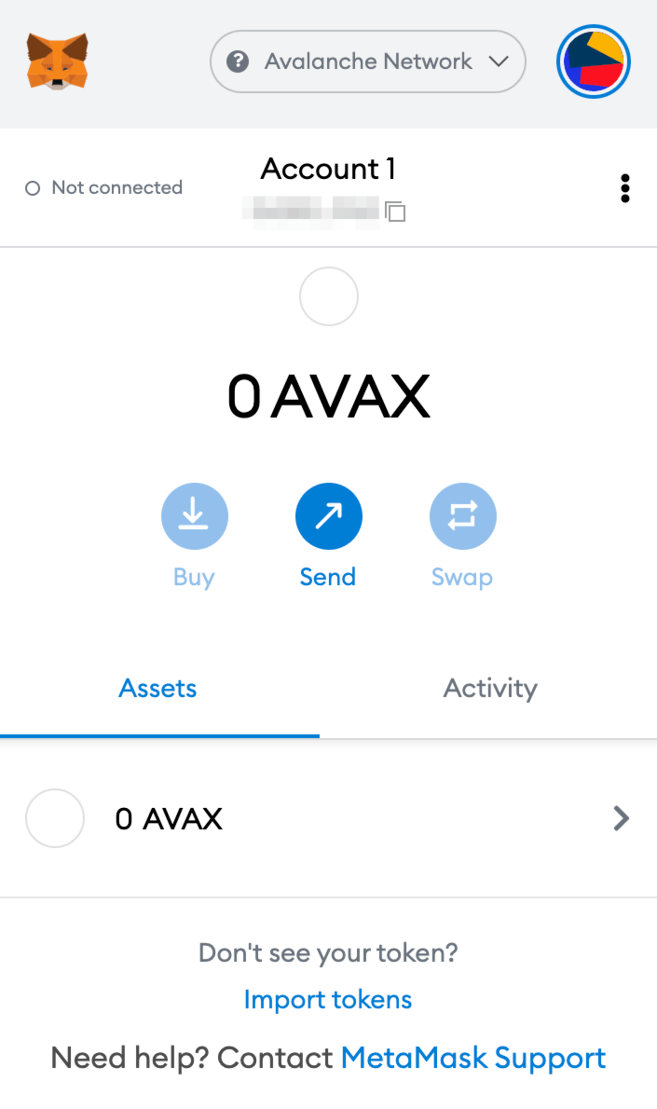
Hur skickar man AVAX-token till MetaMask?
Efter att ha anslutit Avalanche-nätverket kan du nu skicka dina Avalanche-token (AVAX) från en annan Avalanche-plånbok till MetaMask.
Det finns 3 blockkedjor på Avalanche-nätverket: Exchange Chain (X-Chain), Contract Chain (C-Chain) och Platform Chain (P-Chain).
Observera att endast C-Chain är kompatibel med MetaMask, vilket innebär att du bara kan använda C-Chain för att överföra AVAX till din MetaMask-plånbok. Var försiktig! Om du väljer fel kedja kan du förlora dina token.
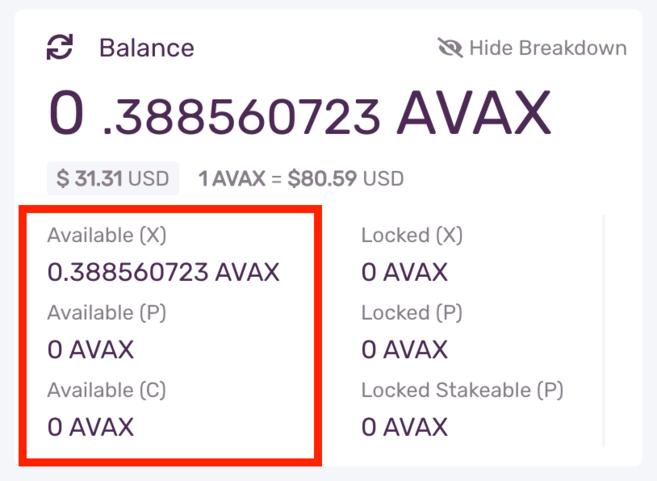
Om dina AVAX-token finns i din X-Chain-plånbok måste du överföra dem till din C-Chain-plånbok innan du kan skicka dem till MetaMask.
1.1. Klicka på [Tvärkedja] på den vänstra menyraden.
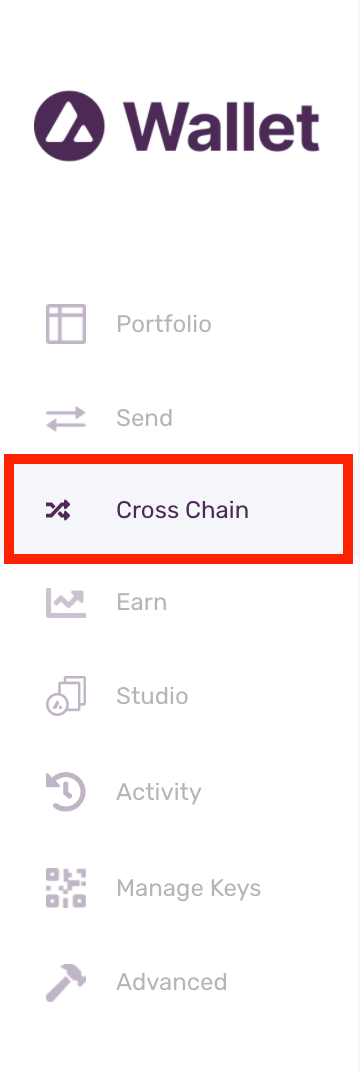
1.2. Välj [C Chain] som destinationskedja. Ange sedan beloppet du vill överföra från din X-Chain-plånbok och klicka på [Bekräfta]. Observera att du måste betala en liten transaktionsavgift.
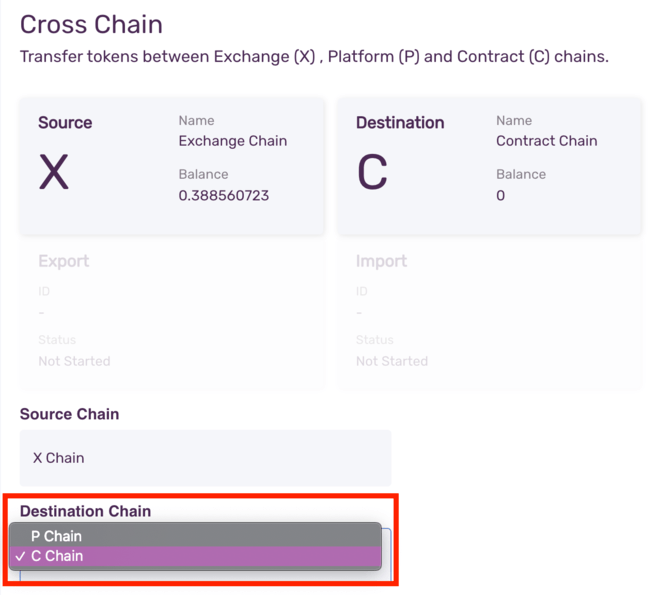
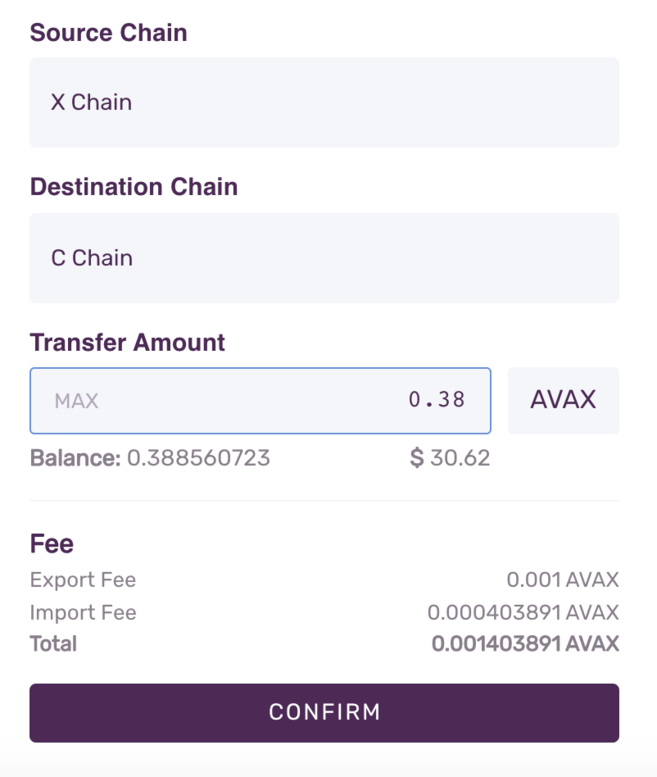
2. Gå nu till [Skicka] från den vänstra menyraden.
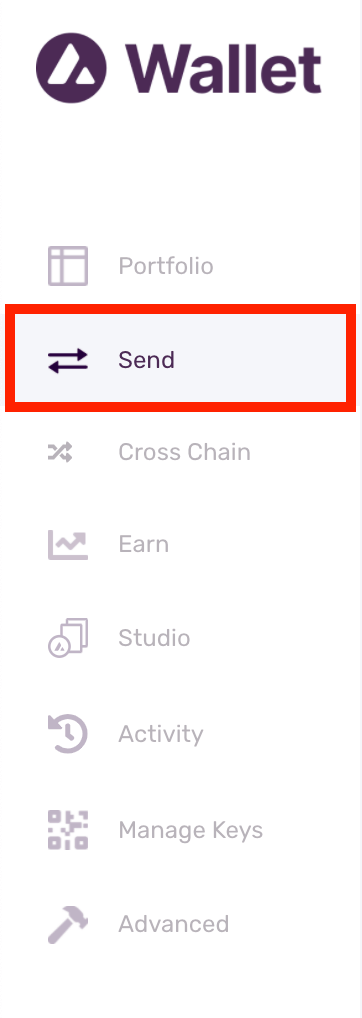
3. Välj [C] som källkedja. Ange det belopp du vill skicka till MetaMask.
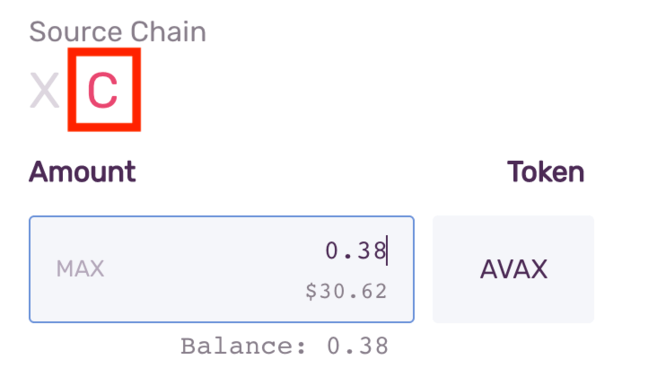
4. Gå nu till din MetaMask-plånbok och kopiera adressen.
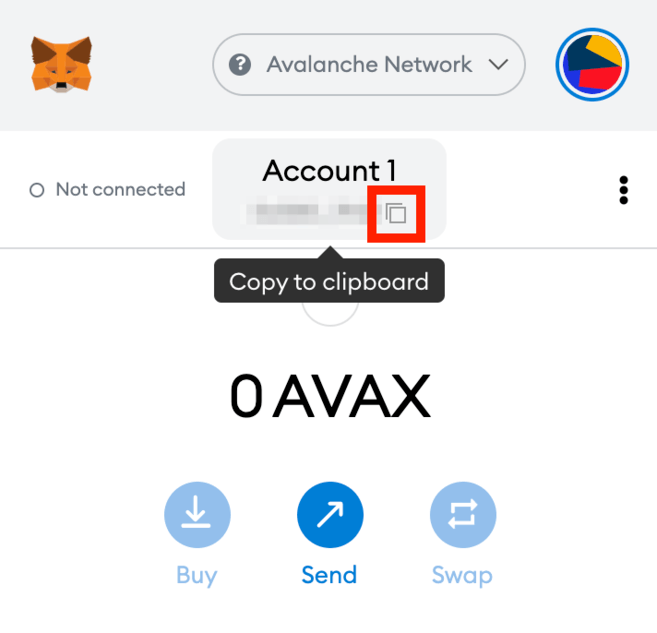
5. Gå tillbaka till din Avalanche-plånbok, leta efter fältet [Till adress] och klistra in MetaMask-plånbokens adress. Kontrollera gasavgiften och klicka på [Bekräfta] för att överföra. Så snart transaktionen är bekräftad syns AVAX:en i din MetaMask-plånbok.
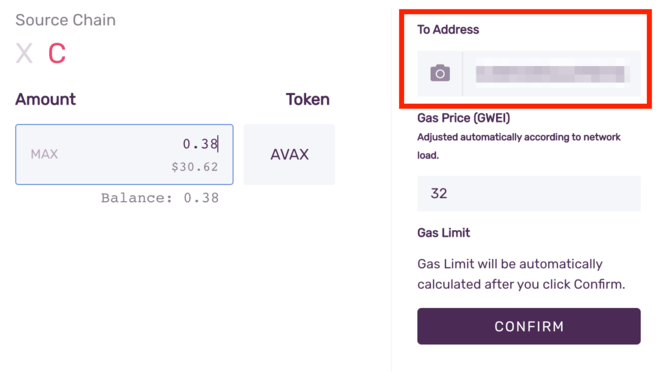
Hur skickar man AVAX-token till MetaMask?
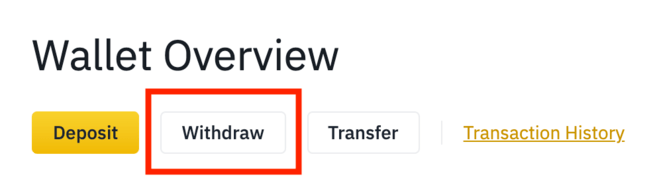
2. Välj [AVAX].
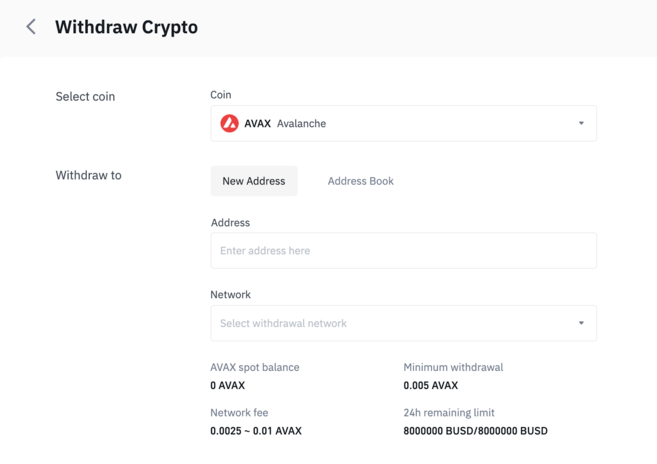
3. Gå till din MetaMask-plånbok och kopiera adressen.
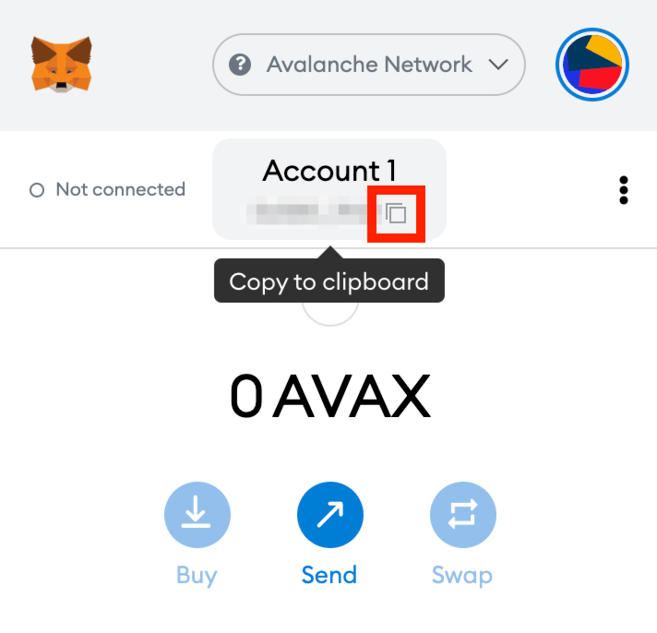
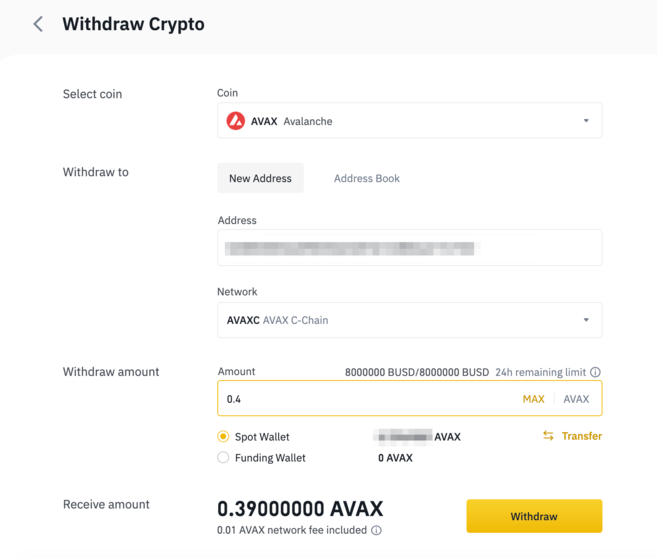
5. Du måste bekräfta att du förstår de potentiella riskerna med uttag av tillgångar innan du fortsätter. Läs och markera rutan innan du klickar på [Bekräfta].
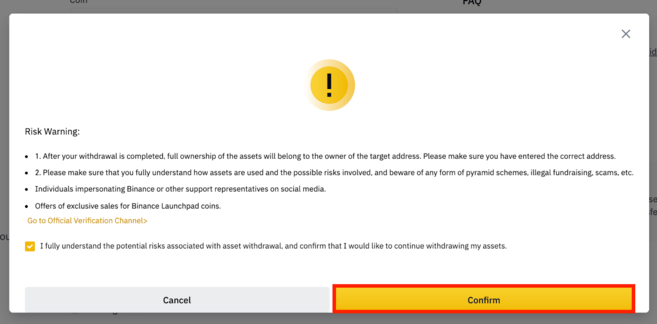
6. Du ser då ett popup-fönster med dina uttagsuppgifter. Kontrollera uppgifterna noggrant innan du fortsätter.
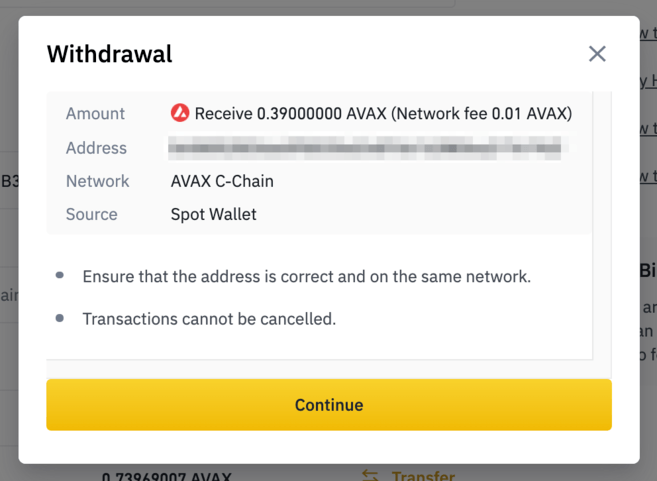
7. Därefter blir du ombedd att verifiera din överföring med tvåfaktorautentiseringsenheter. När du klickar på [Skicka] skickas din AVAX till din MetaMask-plånbok.